OCNモバイルONEで使えるiPhone

OCNモバイルONEでiPhoneを使う場合、「どこで買ったiPhoneか?(ドコモ/au/ソフトバンク/アップル公式ストア)」が大事になってきます。概ね下表の通りです。
| スマホの種類 | そのまま使える? |
| ドコモのiPhone | SIMロック解除不要でそのまま使える。 |
| auのiPhone | iPhone 6s以降はSIMロック解除したら使える。 iPhone 6以前はSIMロック解除がそもそもできないため使用不可(mineoならそのまま使用可能)。 |
| ソフトバンクのiPhone | iPhone 6s以降はSIMロック解除したら使える。 iPhone 6以前はSIMロック解除がそもそもできないため使用不可(mineo・LINEモバイルならそのまま使用可能)。 |
| SIMフリーのiPhone | そのまま使える。 |
※OCNモバイルONEで使えるiPhoneの詳細は「動作確認端末」ページへ
SIMロックは以下の2個の条件で解除できます。
◯2015年5月以降の発売機種であること。
◯契約から101日経過してること
※ただしスマホ代を一括払いした人は101日経過せずとも即座に解除できます。
※分割払いで101日経過してない人も残りの代金を一括で払った時点で即SIMロック解除できます。
※SIMロック解除は大手キャリアのWEBサイト(会員専用ページ)から無料でできます。ショップだと3000円ほど手数料を取られてしまいますのでWEBでやりましょう。
–
SIMロック解除の詳細はこちら
OCNモバイルONEに申し込むときの注意点
au・ソフトバンクのスマホはSIMロックを解除する
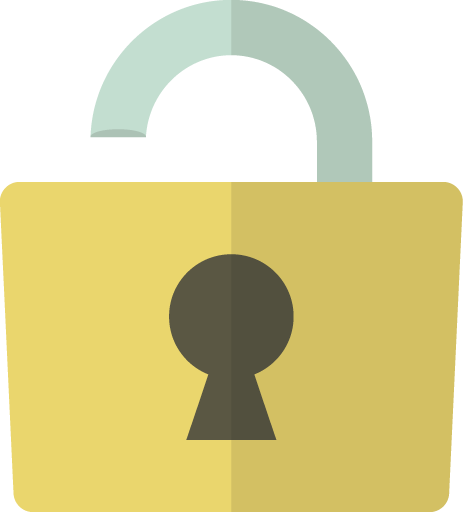
OCNモバイルONEはドコモ回線の格安SIMです。そのため、au・ソフトバンクのSIMロックがかかったiPhoneは、そのままでは使えません。OCNモバイルONEで使うau・ソフトバンクのiPhoneを使う人は、SIMロック解除をしておきましょう。
SIMロックは元々掛かってるもの


iPhoneをOCNモバイルONEで使う際の初期設定のやり方
初期設定に必要なものを揃える
格安SIMでiPhoneを使う場合、初期設定に必要なものはこちら。
WiFi環境

初期設定の際に、iPhoneをWi-Fiに繋ぐ必要がでてきます。自宅にWi-Fiがない場合は、スターバックスやセブンイレブン、フレッッシュネスバーガーなど比較的しっかり繋がるフリーWi-Fiを探しておきましょう。フリーWi-Fiは無料で使えますが会員登録する必要があります。会員登録は事前に行っておきましょう。
OCNモバイルONEのSIM

SIMが届いてからでないと初期設定ができません。
iPhone

言わずもがなですがiPhoneも必要です。
「MNP開通の申し込み」をおこなう
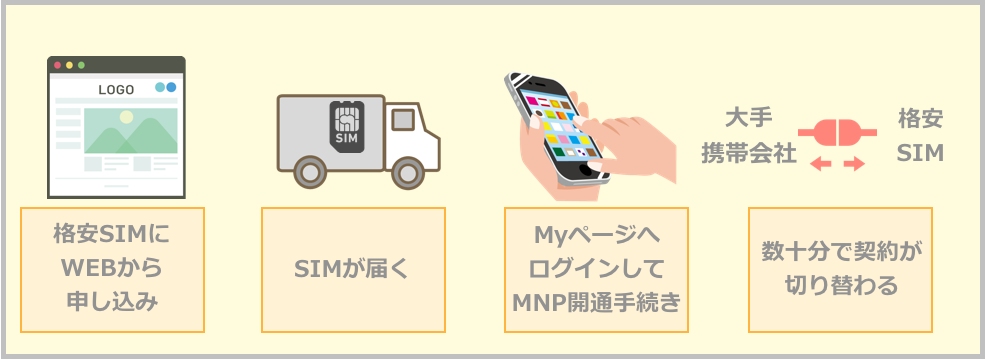
OCNモバイルONEの「MNP開通の申し込み」とは、SIMが届いた後にOCNモバイルONEのマイページにログインして回線を「今まで使っていた携帯会社」から「OCNモバイルONE」へ切り替える作業のことです。

これまでは、SIMを出荷する時にOCNモバイルONE側で「MNP開通手続き」を完了させてたのですが、それだと「SIMが配達されてる間(2〜3日)」は手元のSIMで通信ができません(手元にある「今まで使っていた携帯会社のSIM」は解約状態になってるから)。
その不便を防ぐために、OCNモバイルONEのSIMが届いた後にマイページ上にてお客さんの好きなタイミングで、OCNモバイルONEへ回線を切り替えられるようになりました。

SIMを切り抜く

SIMにはサイズが3種類あり、大きな方から「標準 SIM/micro SIM/nano SIM」となってます。使うスマホの機種によってサイズを使い分けます。

OCNモバイルONEはマルチSIMといって、自分でSIMを好きなサイズに切り抜けます。iPhoneで使う場合は、nano SIMのサイズに切り抜きましょう。
指で簡単に切り抜くことができます。

iPhoneのSIMスロットを出す
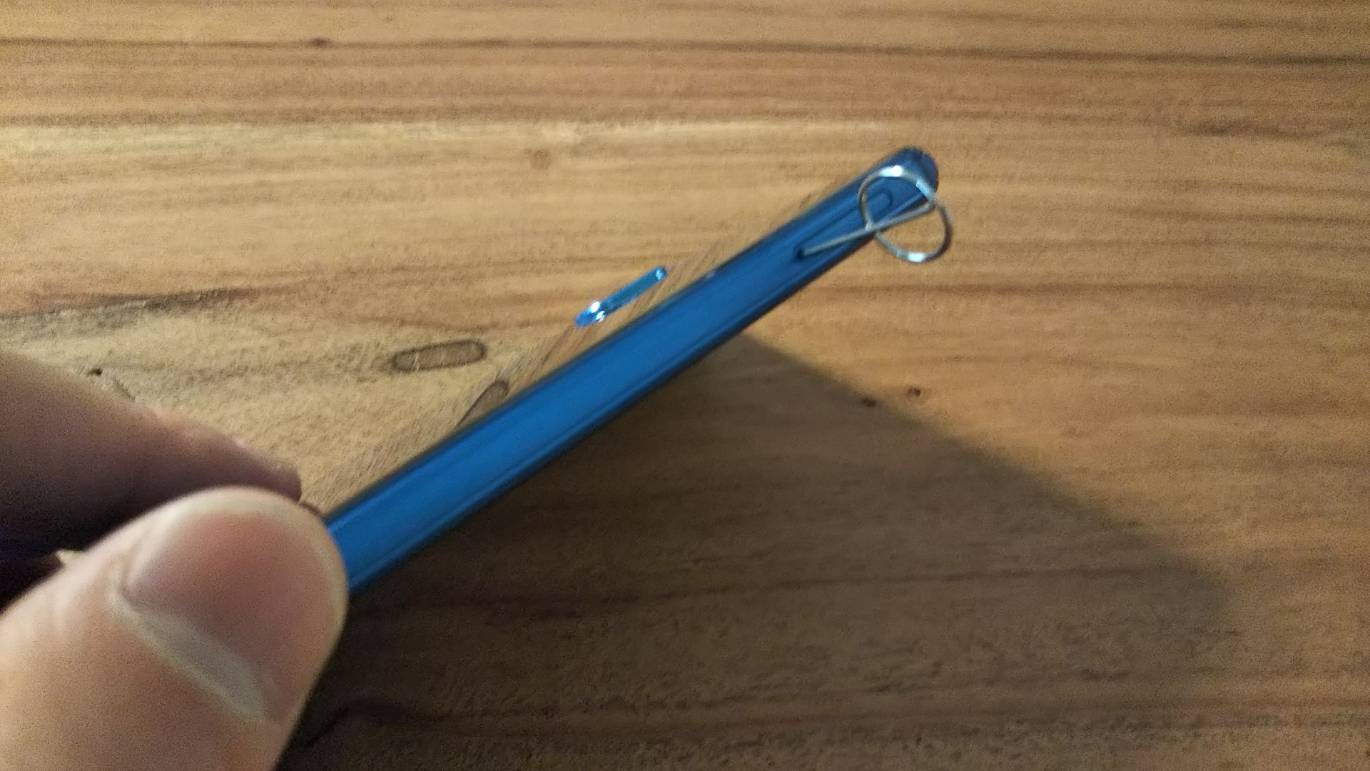 ※写真はAndroidですが、iPhoneもほぼ同じ作りです
※写真はAndroidですが、iPhoneもほぼ同じ作りです
iPhone本体の側面にある穴にピンを刺してSIMスロットを取り出しましょう。iPhoneに付属していたピンを無くした方は、クリップなどを伸ばして刺せばOKです。
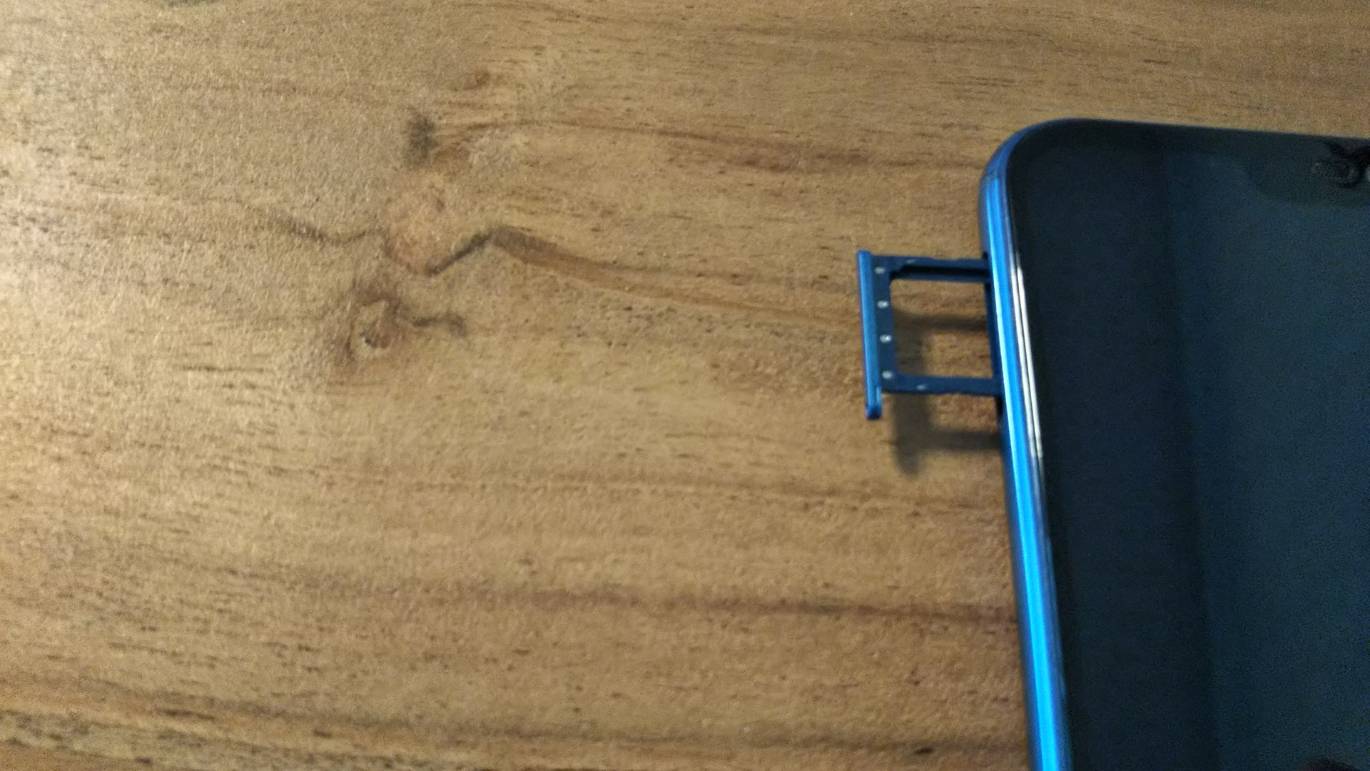
ピンを刺すとスマホからSIMスロットが出てきます。ここにSIMを載っけます。
SIMスロットへSIMを乗せて戻す

SIMスロットにSIMを乗せます。SIMの金属面が下向きになるように乗せます。
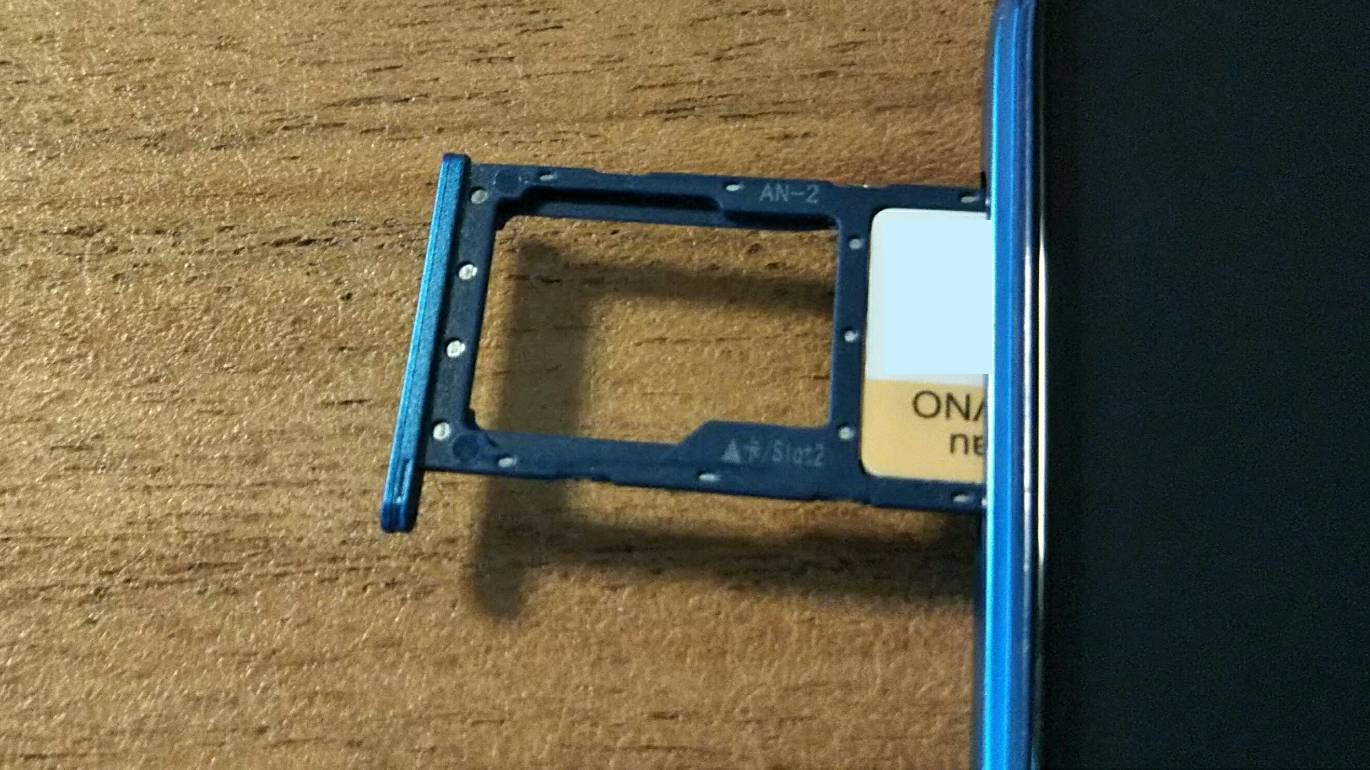
SIMスロットをスマホに戻します。
プロファイルをダンロードする
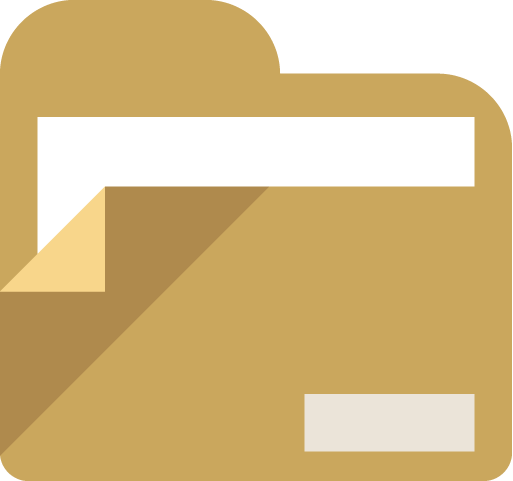
iPhoneを格安SIMで使う場合に必要な「プロファイル」というものを、OCNモバイルONEの公式サイトからiPhoneにダウンロードします。
この際、iPhoneはまだSIMが使えない状況なのでWi-Fiに接続します。


OCNモバイルONEのプロファイルはOCNモバイルONE公式サイトからダウンロードしてください。
接続確認をする
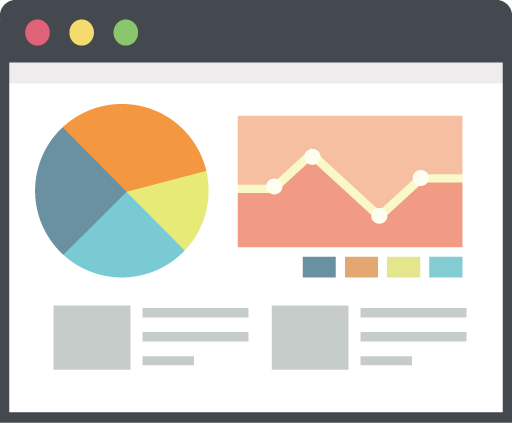
プロファイルの取得が終わったら、好きなWEBページにアクセスしてみましょう。無事にネット接続できたら完了です。
まとめ
iPhoneを格安SIMで使うときの初期設定は、「Wi-Fi環境が必要な点」「プロファイルをダウンロードする点」がAndroidと違うところです。

OCNモバイルONEをもっと知る


























